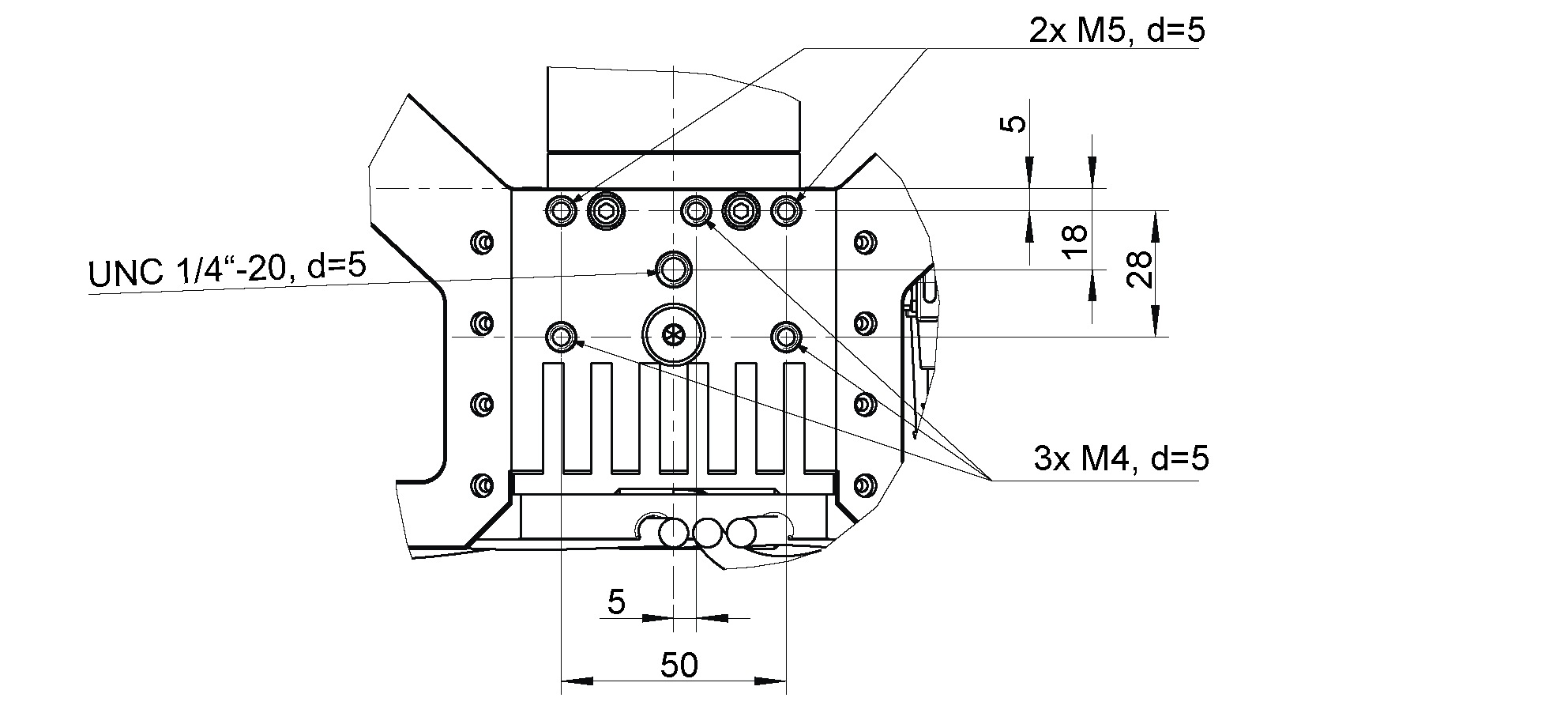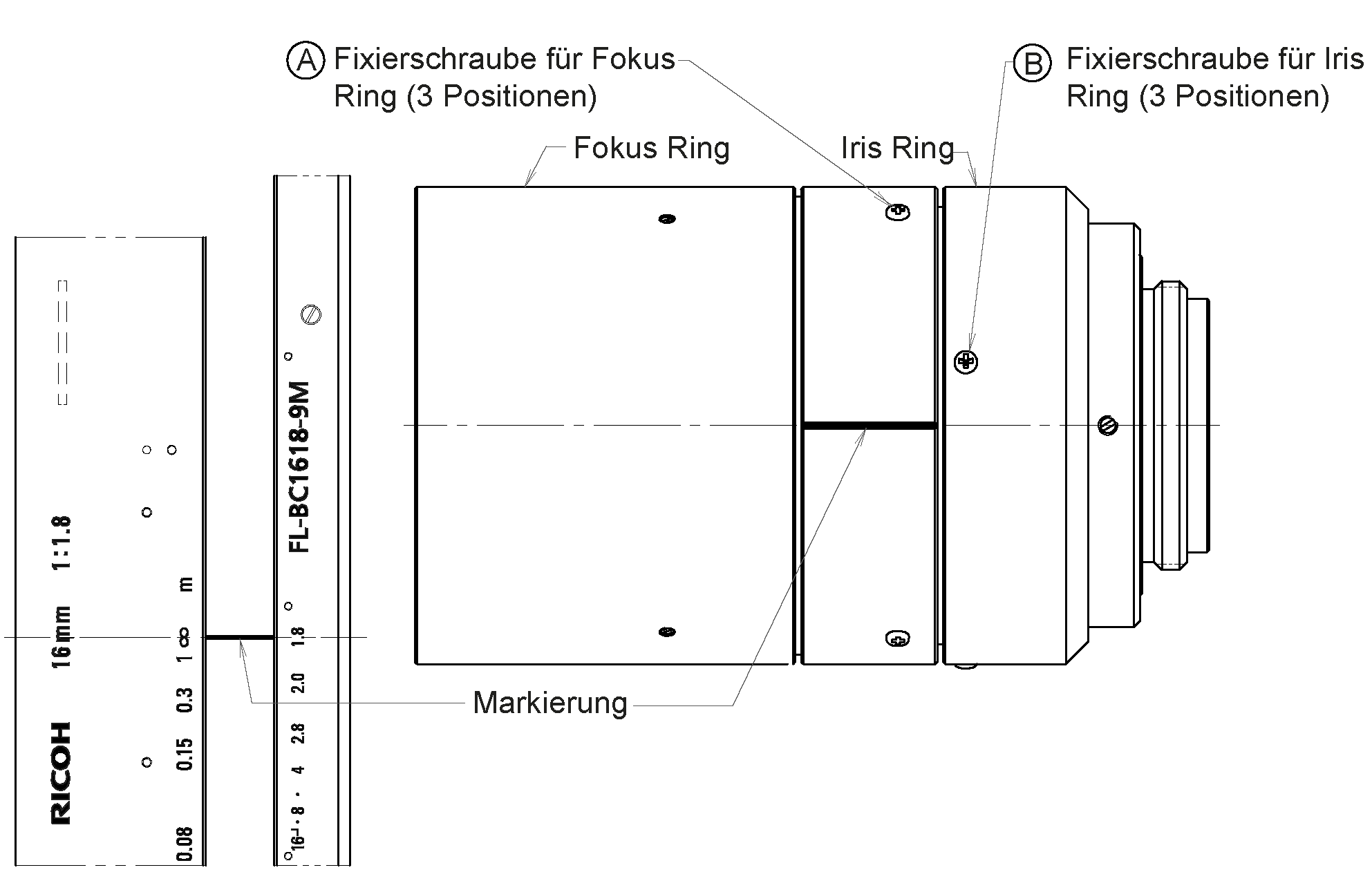Installation¶
Warnung
Die Anweisungen zur 3D Stereokamera im Abschnitt Sicherheit müssen vor der Installation gelesen und verstanden werden.
Montage¶
Die 3D Stereokamera ist für die Montage an einer Wand oder Decke über dem Zielbereich vorgesehen. Sie ist nicht für den Einsatz in dynamischen Anwendungen an einem Roboterhandgelenk vorgesehen. Es liegt in der Verantwortung des Kunden, für eine geeignete Halterung zu sorgen.
Für die Montage bietet die 3D Stereokamera auf seiner Ober- und Unterseite mehrere M4- und M5-Gewinde an (siehe Abb. 7). Zum Schutz vor Vibrationen müssen mittelfeste Schraubensicherungen oder Tuflok-Schrauben verwendet werden. M5-Schrauben müssen mit 4,0 Nm angezogen werden, M4-Schrauben müssen mit 3,3 Nm angezogen werden.
Warnung
Die 3D Stereokamera kann nicht an den Endeffektor eines Roboters montiert werden.
Nur die Fläche, welche die Gewinde enthält, darf mit der Halterung in Berührung kommen, alle anderen Flächen müssen frei bleiben. Hinter der 3D Stereokamera muss ein Freiraum von mindestens 10 cm vorhanden sein, um einen ausreichenden Luftstrom zur Kühlung zu ermöglichen.
Einschalten¶
Bemerkung
Verbinden Sie immer alle M12-Steckverbinder an der 3D Stereokamera und ziehen sie fest bevor Sie die Stromversorgung einschalten.
Nachdem Sie das System an die Stromversorgung angeschlossen haben, sollte die LED auf der Vorderseite der 3D Stereokamera sofort aufleuchten.
Warnung
Schauen Sie während der Inbetriebnahme oder des Betriebs zu keinem Zeitpunkt in das Projektorobjektiv oder in den Lichtstrahl in der Mitte der 3D Stereokamera.
Herstellen der Verbindung¶
Anschließen an den SGM®Producer¶
Für die Verwendung der 3D Stereokamera als hochauflösende RGBD-Kamera bietet Balluff den SGM®Producer an, der eine GenICam-kompatible Transportschicht darstellt.
Der Producer kann mit der mvIMPACT Acquire API in verschiedenen Programmiersprachen, mit Halcon, sowie mit jeder anderen GenICam kompatiblen Anwendung verwendet werden. Er kann kostenlos von https://www.balluff.com heruntergeladen und auf Windows- und Ubuntu-Computern mit einer Nvidia-Grafikkarte installiert werden.
Es wird dringend empfohlen, beide Netzwerkkabel direkt an 1-Gigabit-Ethernet-Ports des Computers anzuschließen. Ein Netzwerk-Switch kann nur funktionieren, wenn die Netzwerkverbindung zwischen dem Switch und dem Computer eine Bandbreite von mehr als 2 Gigabit hat, z. B. 2,5, 5 oder 10 Gigabit.
In der Standard-Netzwerkkonfiguration und gemäß dem GigE Vision-Standard versuchen die Kameras, ihre Konfiguration von einem DHCP-Server zu beziehen und greifen auf das Link-Local-Selbstkonfigurationsprotokoll zurück, wenn kein DHCP-Server gefunden werden kann. Für eine direkte Verbindung ohne DHCP-Server sollten die Ethernet-Ports des Computers für ein Link-Local-Netzwerk konfiguriert werden. Es ist auch möglich, die IP-Adressen der linken und rechten Kamera manuell zu konfigurieren.
Zum Ändern der Netzwerkeinstellungen und der IP-Konfiguration kann das Tool mvIPConfigure, enthalten im mvIMPACT Acquire Treiber für Gigabit Ethernet Kameras verwendet werden. Der Treiber kann unter https://www.cameras.com heruntergeladen werden. Alternativ kann auch jedes andere GigE Vision 2.0 kompatible Konfigurationstool verwendet werden.
Für die Einstellung des Fokus, die Überprüfung und die Kalibrierung der 3D Stereokamera, wie in den nächsten Abschnitten erläutert, enthält das SGM®Producer-Paket ein Kalibrierprogramm, genannt rc_calib.
Fokus einstellen¶
Es wird dringend empfohlen, den Fokus der 3D Stereokamera im tatsächlichen Arbeitsbereich zu überprüfen und einzustellen. Bitte beachten Sie, dass der Tiefenschärfebereich aufgrund der hohen Auflösung der Kamera begrenzt ist und an den Arbeitsbereich der Anwendung angepasst werden muss. Im Nahbereich ist der Schärfentiefebereich deutlich kleiner als in größerer Entfernung. Daher sollte der Mindestabstand für die Fokussierung so weit entfernt wie für die jeweilige Anwendung sinnvoll gewählt werden. Bei Fragen zum Arbeitsabstand und zur Kalibrierung der Kamera wenden Sie sich bitte an den Support.
Für Benutzer des SGM®Producer ist der Fokus-Helfer im Kalibrierprogramm rc_calib zu finden, nachdem die 3D Stereokamera mit ausgewählt und die Größe des Kalibriermusters angegeben wurde.
Die Balken auf der rechten Seite des Bildes zeigen die Unschärfe des Kalibriermusters an. Ein Minimum ist wünschenswert. Das Muster sollte im minimalen und maximalen Arbeitsabstand platziert werden, um die aktuelle Unschärfe zu überprüfen. Ein Wert in der Nähe der untersten Teilungslinie ist recht optimal.
Wenn die Schärfe eingestellt werden muss, muss der Objektivschutz der linken und rechten Kamera abgenommen werden, wie in Abb. 8 gezeigt.
Der Fokusring und der Blendenring sind mit jeweils 3 Schrauben gesichert, wie in Abb. 9 gezeigt. Zum Verstellen des Rings müssen alle drei Schrauben gelöst werden.
Um die Schärfe richtig einzustellen, sollte das Kalibriermuster in der Mitte des Arbeitsbereichs platziert werden. Dann sollte der Fokusring gedreht werden, bis die Balken in den Bildern ein Minimum erreichen. Nach der Fokussierung auf diese Weise sollte das Kalibriermuster auf den minimalen und maximalen Arbeitsabstand gestellt werden. Wenn die Unschärfe beim minimalen und maximalen Arbeitsabstand nicht zufriedenstellend ist (z. B. nahe der zweiten Teilungslinie oder höher), kann die Blende etwas geschlossen werden, d. h. eine höhere Blendenzahl gewählt werden. Bitte beachten Sie, dass sich dadurch die Belichtungszeit und möglicherweise auch die Verstärkung erhöht, was zu einem stärkeren Rauschen im Bild führt. Die optimale Einstellung ist von der jeweiligen Anwendung abhängig.
Warnung
Für die linke und die rechte Kamera muss die gleiche Blendeneinstellung verwendet werden, um eine Verschlechterung der Bildverarbeitungsleistung zu vermeiden. Vergewissern Sie sich, dass das linke und das rechte Bild mit der gleichen Helligkeit angezeigt werden.
Nach der Einstellung von Schärfe und Blende müssen alle Schrauben angezogen und der Objektivschutz wieder aufgesetzt werden.
Um die Fokus- und Blendeneinstellungen des Projektors zu ändern, lösen Sie die drei kleinen Kreuzschlitzschrauben am entsprechenden Ring des Projektorobjektivs, drehen den Ring auf die gewünschte Einstellung und ziehen die Schrauben wieder leicht an. Für die Schärfeeinstellung sollte der Projektor permanent eingeschaltet sein, indem der Modus Out1 in der Kategorie DigitalIOControl auf High gesetzt wird. Für Blendeneinstellungen sollte Out1 auf ExposureAlternateActive und der Belichtungsmodus in der Kategorie AcquisitionControl auf „Auto“ eingestellt werden. Die perfekte Fokussierung des Projektors ist nicht entscheidend. Eine leicht unscharfe Projektion beeinträchtigt das Tiefenbild nicht.
Kalibrierung¶
Nach der Überprüfung und eventuellen Einstellung der Schärfe ist der nächste Schritt die Überprüfung der Kalibrierung. Dieser Schritt sollte niemals übersprungen werden und ist obligatorisch. Bitte beachten Sie, dass der Arbeitsbereich der 3D Stereokamera vordefiniert ist und die Kalibrierung für den minimalen und maximalen Arbeitsbereich überprüft werden sollte. Bei Fragen zum Arbeitsbereich und zur Kalibrierung der 3D Stereokamera wenden Sie sich bitte an den Support.
Das Handbuch der Smart 3D Kamera erklärt die Überprüfung und Neukalibrierung im Detail. Das dort beschriebene Verfahren kann auf die gleiche Weise auf den SGM®Producer angewandt werden, indem das mit dem Producer mitgelieferte Programm rc_calib verwendet wird.
Warnung
Es ist zwingend erforderlich, die Kalibrierung immer zu überprüfen, nachdem die 3D Stereokamera montiert, der Fokus oder die Blende verändert wurde. Nach der Kalibrierung ist auch eine neue Hand-Auge-Kalibrierung erforderlich.